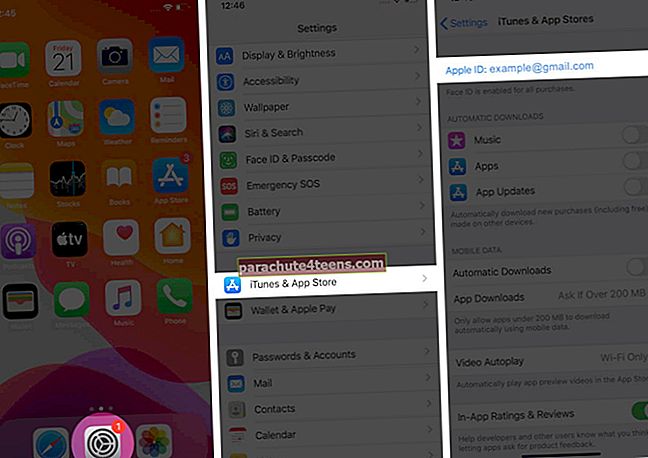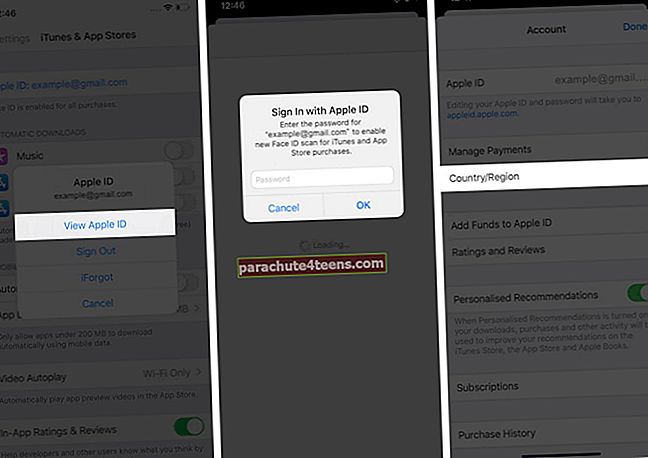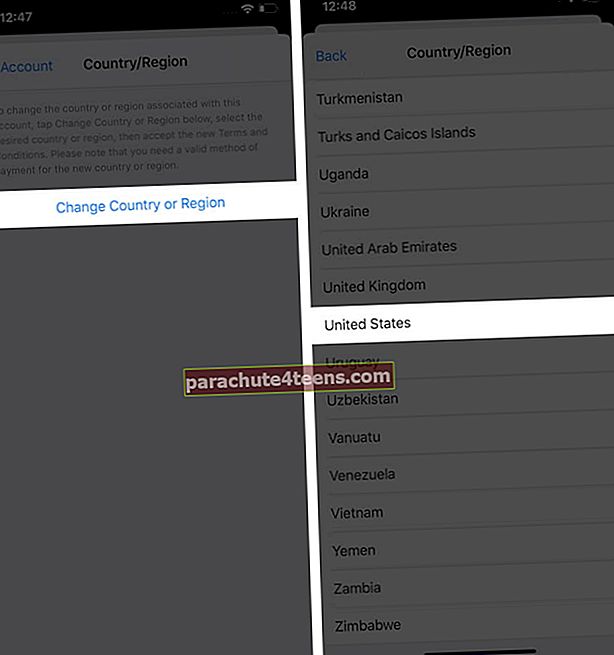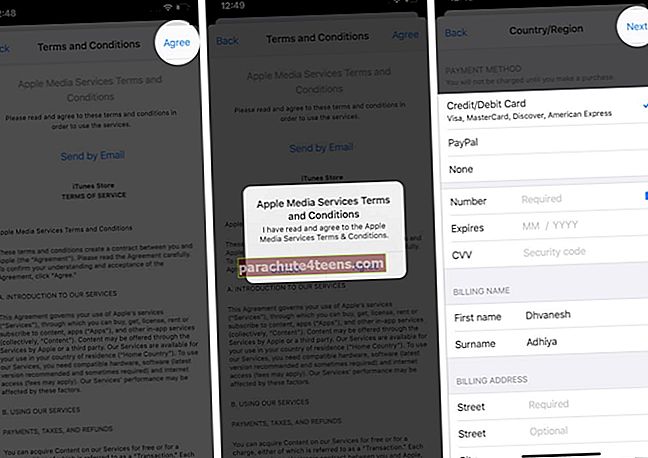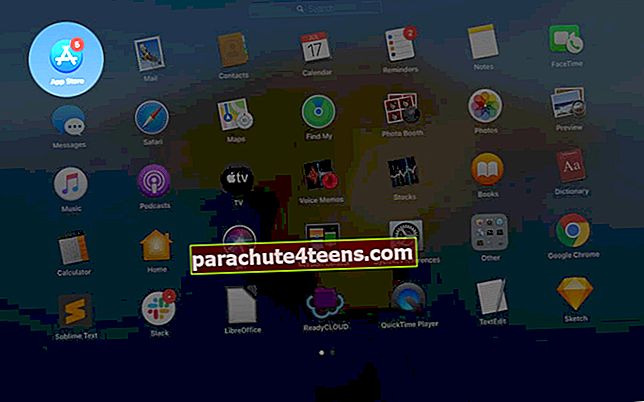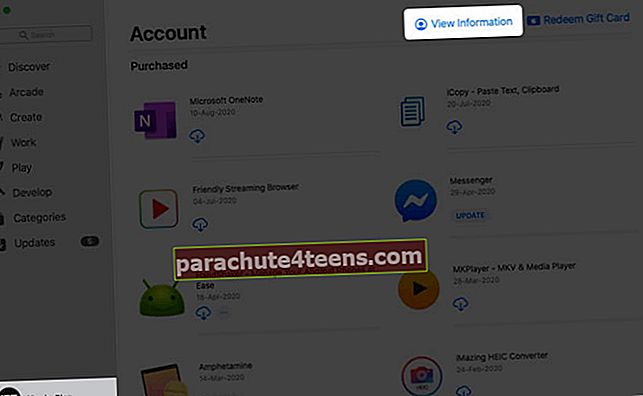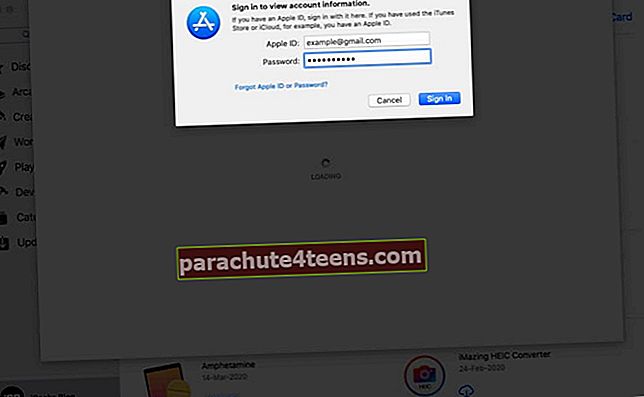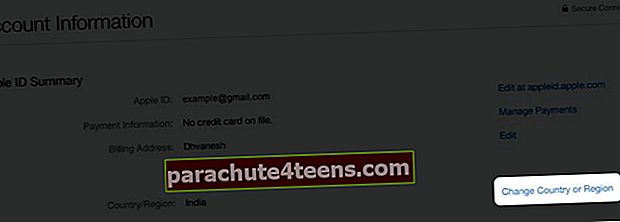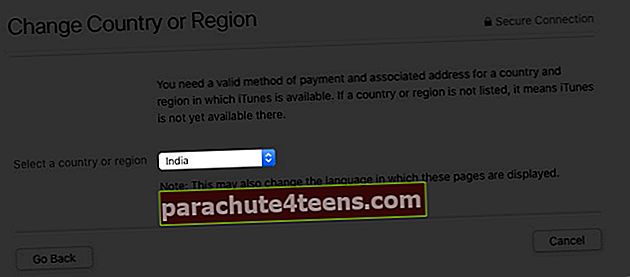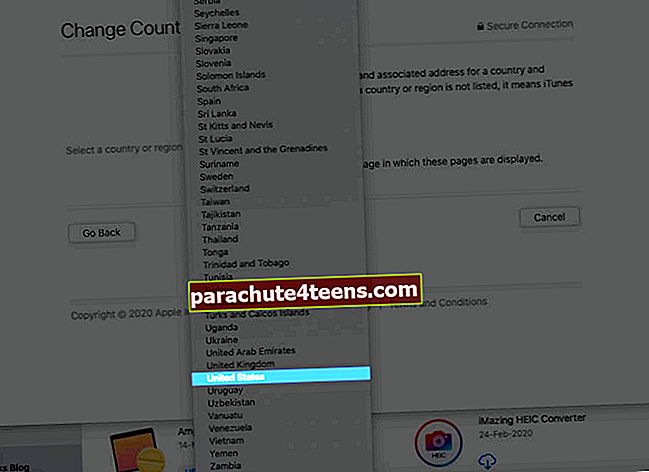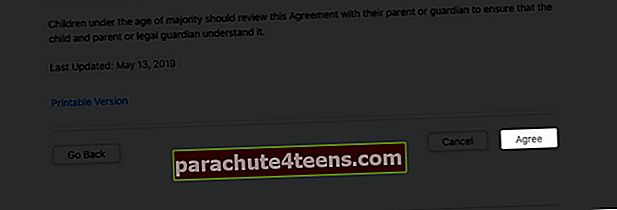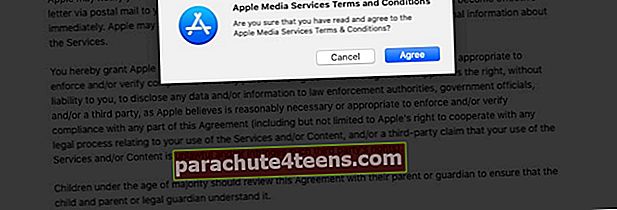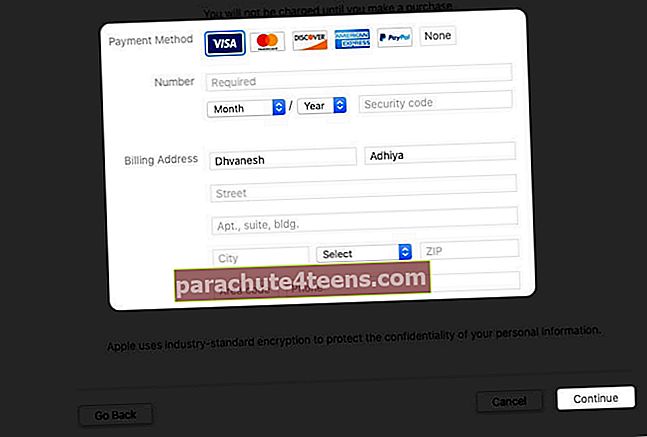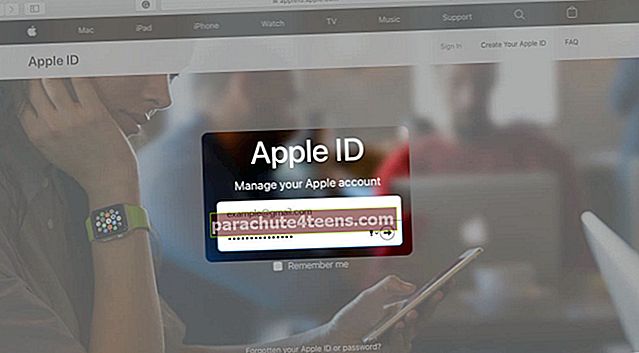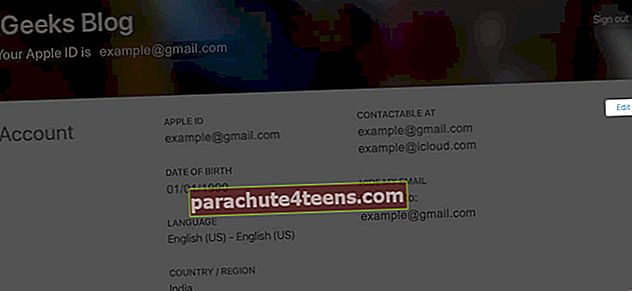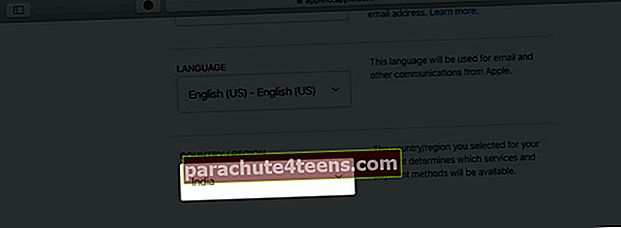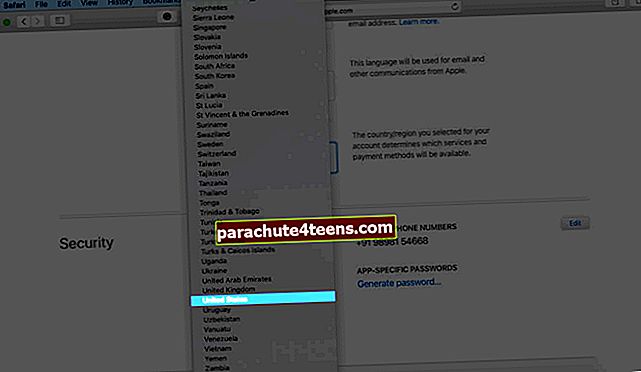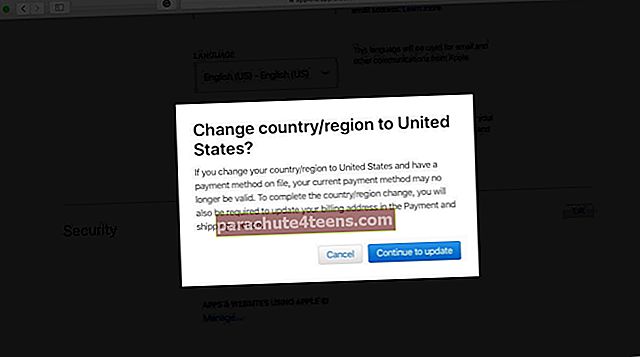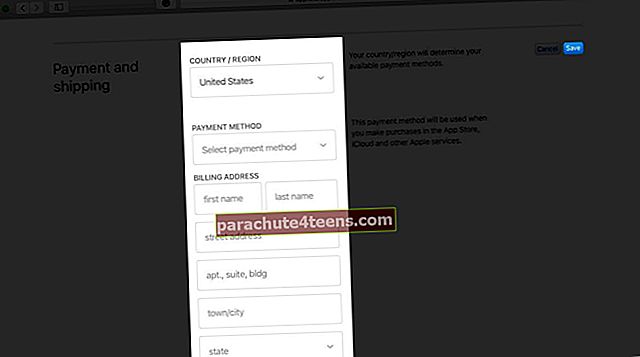Sõltumata sellest, kas kavatsete elada mõnes teises riigis või soovite proovida mõne muu riigi rakendusi ja teenuseid, peate värskendama riiki või piirkonda, mis on teie Apple ID-ga seotud. Kuid enne muudatuste tegemist on oluline arvestada mõningate punktidega, nagu tellimuste tühistamine ja pere jagamise grupist lahkumine. Lisateabe saamiseks lubage mul teha ülevaade Apple Store'i riigi või piirkonna muutmisest iPhone'is, iPadis ja Macis.
- Mida teha enne, kui muudate oma riiki või piirkonda?
- Kuidas muuta Apple Store'i riiki või piirkonda iPhone'is ja iPadis
- Kuidas muuta Apple Store'i riiki või piirkonda Macis
- Kuidas muuta Apple ID riiki või piirkonda veebist
Mida teha enne, kui muudate oma riiki või piirkonda?
Enne App Store'is ja kohalikes Apple'i rakendustes vajalike muudatuste tegemist on siin kontrollnimekiri, millest peate rangelt kinni pidama.
- Peate tühistama kõik App Store'i ja iTunes'i tellimused, sealhulgas Apple Music, Apple Arcade, Apple News + ja ootama nende kehtivusaja lõpuni.
- Kui olete oma Apple ID-s allesjäänud krediidi salvestanud, kulutage see enne riigi või piirkonna muutmist. Kui teil on vähem kaupluse krediiti kui ühe toote maksumus, võite pöörduda Apple'i tugiteenuse poole.
- Oodake, kuni teie hooajapiletid, filmilaenutus või liikmesused lõpevad. Kui olete taotlenud kaupluse krediidi tagasimakset, oodake, kuni see heaks kiidetakse.
- Samuti peate lahkuma tellimusest, mida kasutasite pere jagamise grupi kaudu.
- Veenduge, et olete selles riigis juba kasutanud makseviise.
- Varundage kõik oma rakendused, raamatud ja meediateenused mõnes muus seadmes. Kuna teie praeguses riigis kasutatav sisu ei pruugi teise jaoks saadaval olla.
Kuidas muuta Apple Store'i riiki või piirkonda iPhone'is ja iPadis
- Ava Seaded rakendus teie iPhone'is.
- Minema iTunes ja App Store seaded.
- Puudutage ikooni Apple kasutajatunnus.
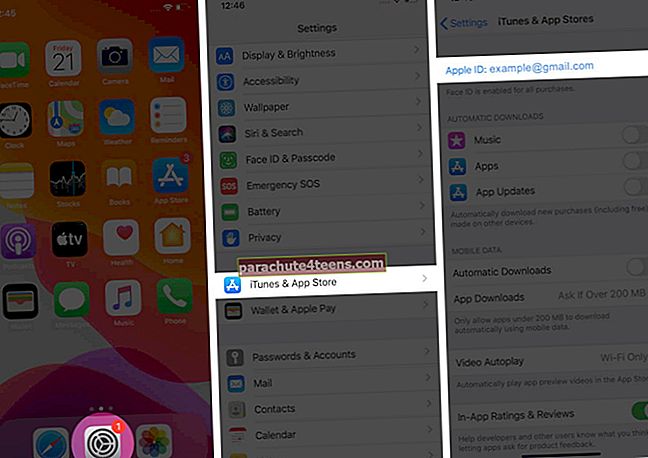
- Puudutage valikut Kuva Apple ID hüpikaknast.
- Logige sisse või kinnitage oma puute või näo ID abil.
- Valige Riik / piirkond.
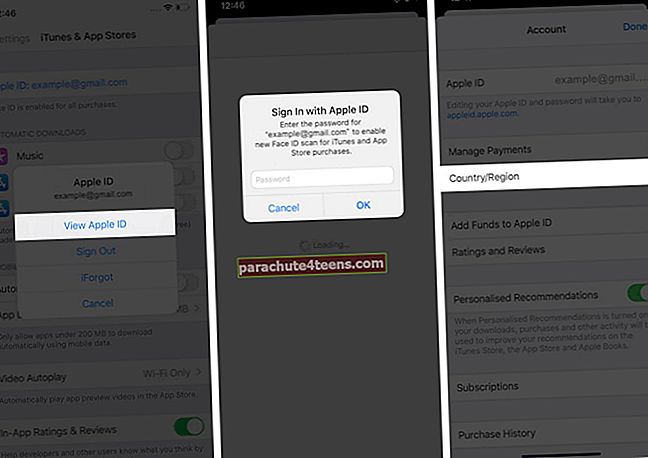
- Puudutage valikut Muuda riiki või piirkonda.
- Valige riikide loendist eelistatud piirkond.
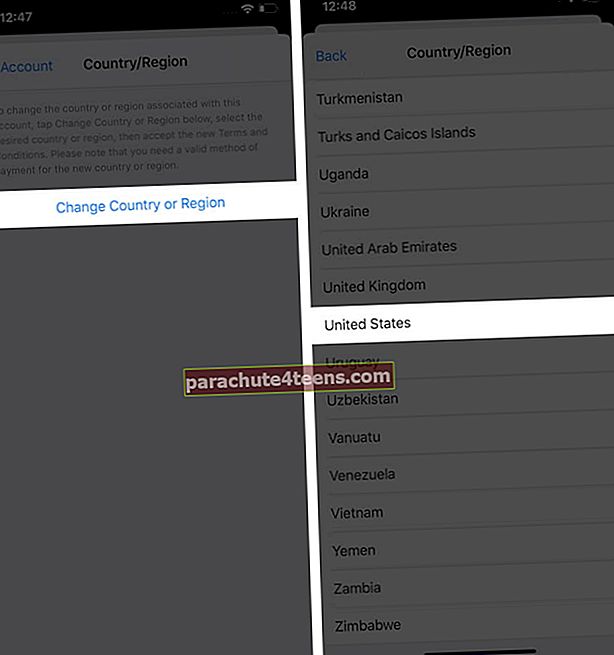
- Puudutage Nõus pärast tingimuste ülevaatamist ja tabanud Nõus uuesti kinnitamiseks.
- Lõpuks sisestage kehtiv makseviis ja arveldusaadress.
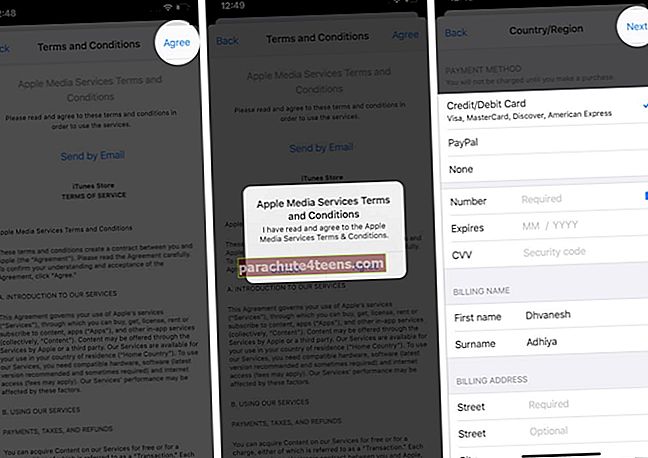
Kuidas muuta Maci Apple Store'i riiki või piirkonda
- KäivitageRakenduste pood oma Macis.
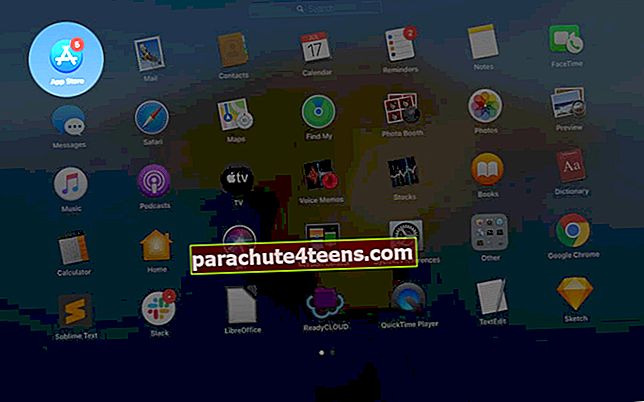
- Klõpsake nuppu Apple kasutajatunnus vasakus alanurgas.
- Kliki Kuva teave.
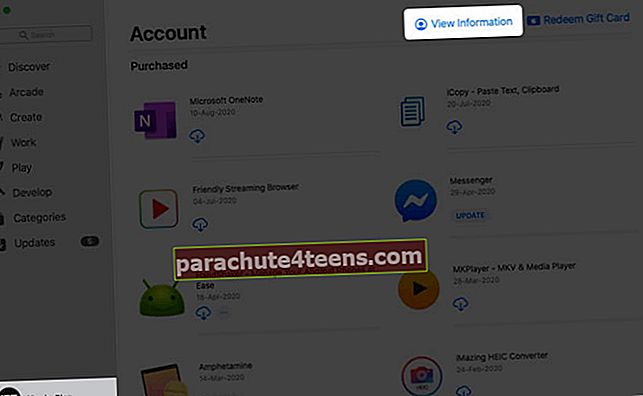
- Kui palutakse, logige sisse oma Apple ID parooliga.
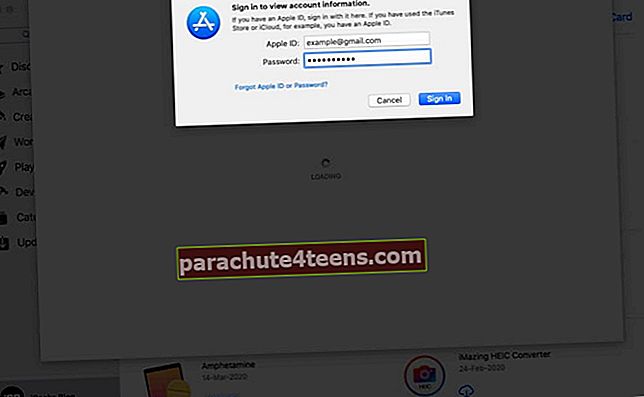
- Valige Muuda riiki või piirkonda.
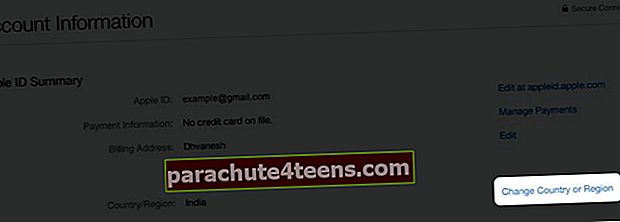
- Klõpsake kerimismenüüd, mis näitab teie praegust riiki, ja valige seejärel uus riik.
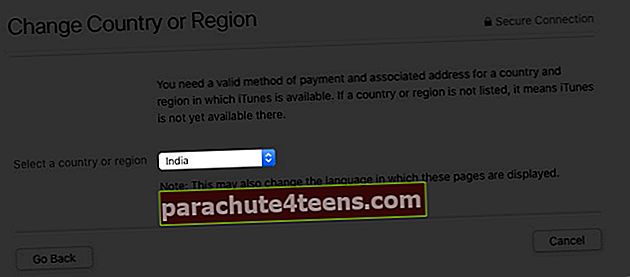
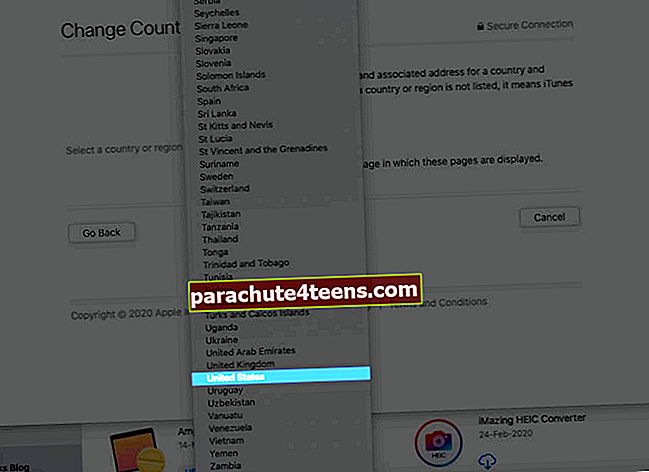
- Tutvuge tingimustega ja klõpsake nuppu Nõus. Tulemus Nõus uuesti jätkamiseks.
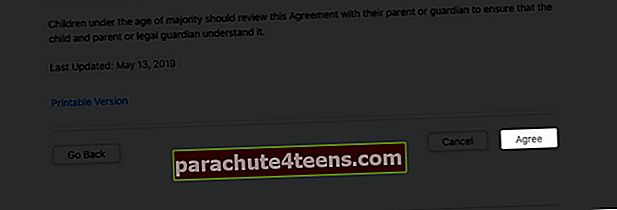
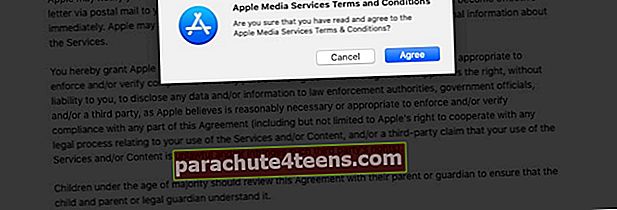
- Sisestage oma makse- ja arveldusaadressi üksikasjad ning seejärel klõpsake nuppu Jätka.
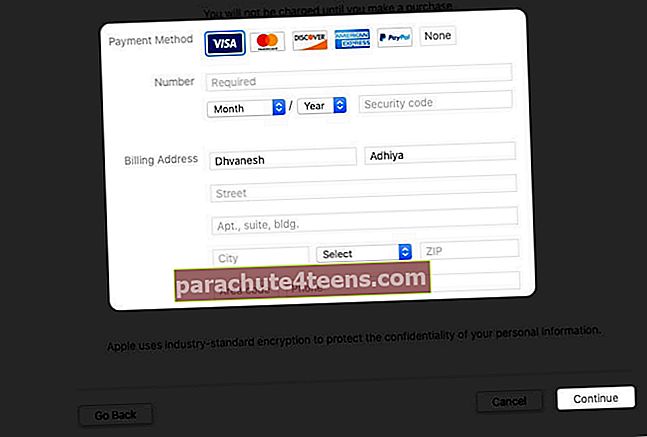
Kuidas muuta Apple ID riiki või piirkonda veebist
- Avage arvutis brauser ja minge rakenduse appleid.apple.com sisselogimislehele.
- Logige sisse oma Apple ID ja parooliga.
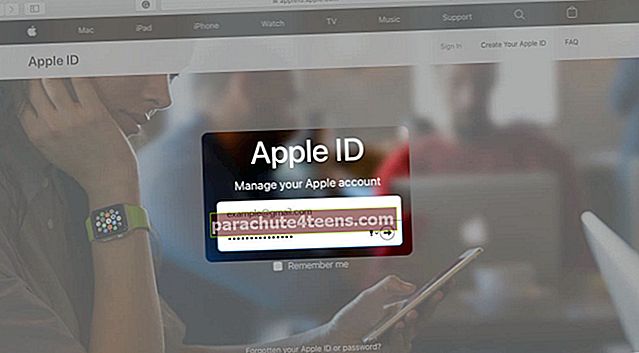
- Klõpsake nuppuMuuda nuppu Konto jaotises.
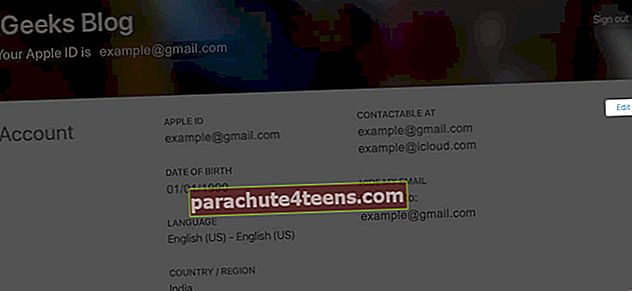
- Kerige alla ja valige oma riik Riik / piirkond menüü.
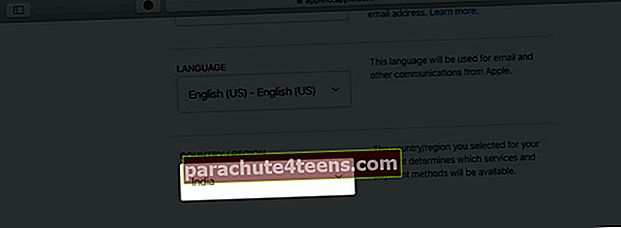
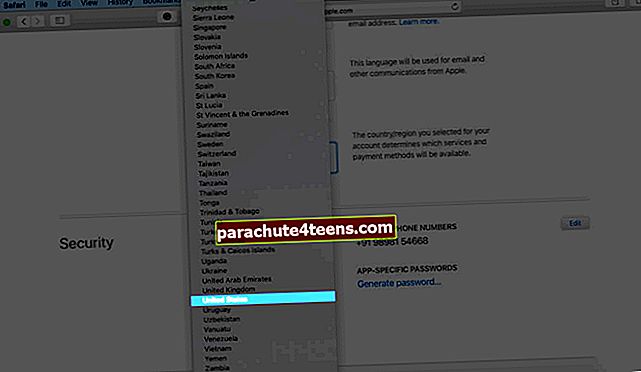
- Kui küsitakse, kas soovite riiki või piirkonda muuta, vajutage Jätkake värskendamist.
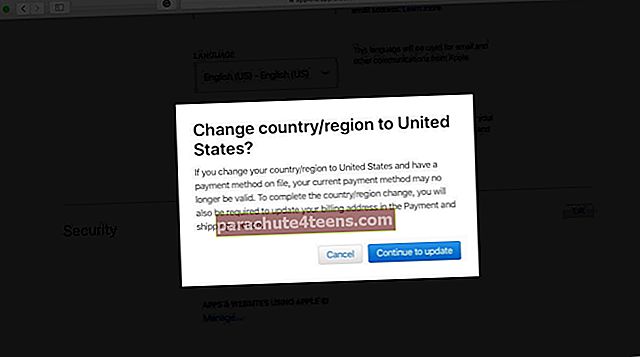
- Sisestage kehtivad makse- ja arveldusandmed ning klõpsake siis nuppu Salvesta.
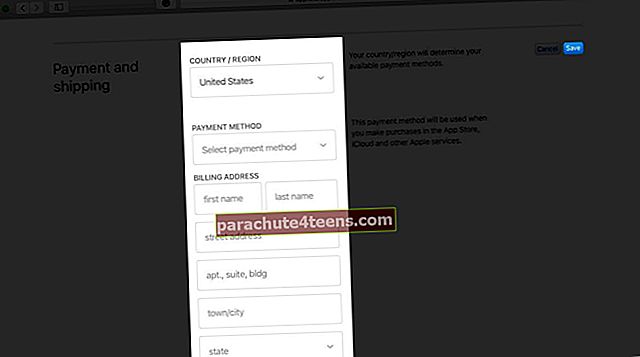
Kas App Store'i riigipiirkonda ei saa muuta?
Kas teil on iPhone'is, iPadis või Macis riiki või piirkonda vahetades probleeme? Aitame teid põhjaliku juhendi abil.
Märge: Kui te ei soovi oma tellimusi kaotada või olete ajutiselt kolinud mõnda teise riiki, kaaluge uue Apple ID loomist ja selle kasutamist teise riigi alternatiivina.
Login välja…
Selle käepärase juhendi abil proovisime teile üksikasjalikku ülevaadet anda. Nüüd saate oma Apple ID-ga ühendatud uues riigis nautida rakendusi, muusikat, teenuseid ja mänge. Juhul, kui teil on protsessi lõpuleviimisel endiselt probleeme, võtke meiega julgelt ühendust ja lisage oma tagasiside allpool olevasse kommentaaride jaotisesse.
Tahaksite lugeda ka neid postitusi:
- Kuidas lähtestada Apple ID parool
- Kuidas saada tagasimakse iTunes'i või App Store'i ostude eest
- Kas te ei saa iPhone'is ja iPadis App Store'iga ühendust luua? Kuidas seda parandada
- Kuidas Apple ID kontot jäädavalt kustutada